Bilgisayarımızı çalışmak için kullanırsak, tipografi veya metin yazı tipleri gibi teknolojiyle ilgili çeşitli alanlarda kullanımı son zamanlarda katlanarak artan bir öğeye ihtiyacımız olabilir. Bu, diğerlerinin yanı sıra pazarlama, reklam, grafik tasarım, bloglama gibi sektörlerde kullanmamız gerekecek bir şey. Bu nedenle, yazı tiplerini oluşturabilmek ve kullanabilmek çok önemli olabilir. Windows kendi el yazımızla yazabilmek.
Arial, Time New Roman, Helvetica… dünya çapında en iyi bilinen ve en çok kullanılan yazı tipleri ve tipografik yazı tiplerinden bazılarıdır. Ve tipografi, ustalaşmak için saatlerce çalışmayı gerektiren bir sanattır. Kendi el yazımızdan tipografik bir yazı tipi oluşturmak istersek, bu görevi yerine getirmemize yardımcı olacak farklı araçlar bulabiliriz.
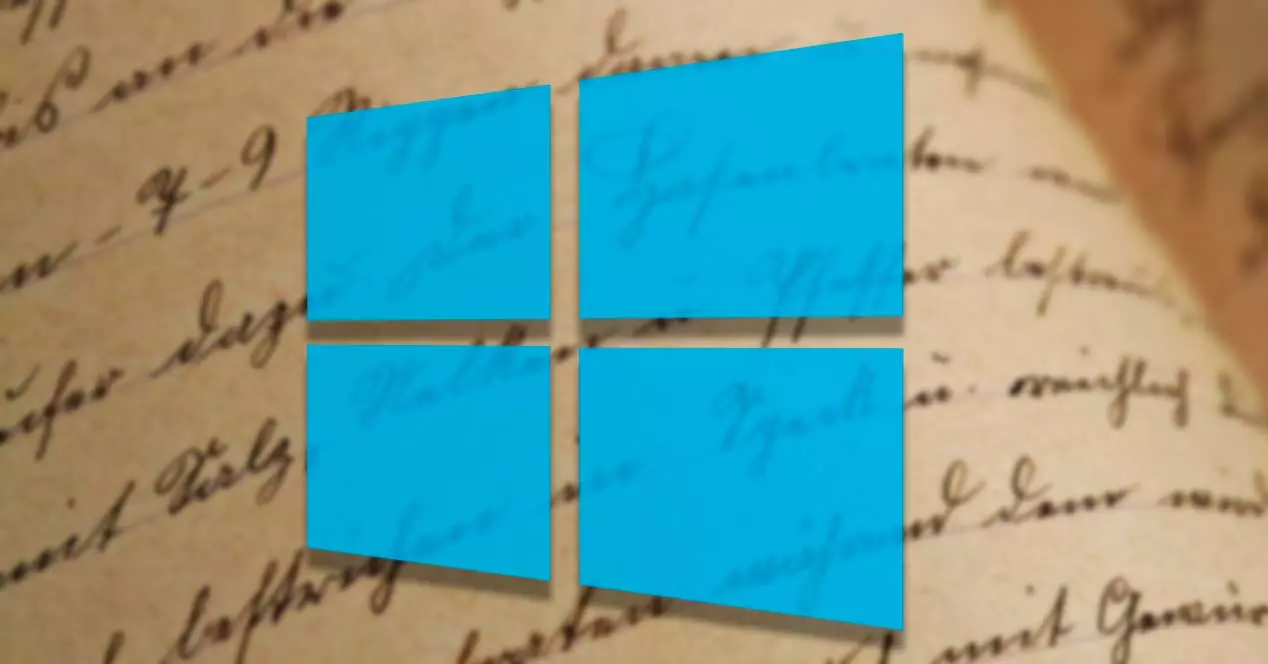
Bu programlarla kendi yazı tipinizi oluşturun
Kendi özel yazı tipimizi oluşturmak için Windows için mevcut olan bu ücretsiz programlardan yararlanabiliriz.
Microsoft Font Yapıcı
tarafından geliştirilen bir uygulamadan bahsediyoruz. Microsoft tüm yaratımlarımıza kişisel bir dokunuş katabilmemiz için kendi tipografik yazı tiplerimizi kolayca oluşturmamıza yardımcı olmak için. adresinden ücretsiz olarak indirebiliriz. Microsoft Store . Fareyi kullanarak kendi yazı tiplerimizi oluşturabilmemize rağmen, gerçek şu ki bizim için çalışmadı, bu nedenle dokunmatik ekranlı veya tabletli bir PC'ye ve onu kullanmak için bir kaleme sahip olmanız önerilir.
Bir kez çalıştırdığımızda, ana menüsü alfabeyi gösteren farklı karelerle belirir, burada kendi yazı tipimizi oluşturabilmemiz için harfleri semboller olarak yazmamız gerekir, ancak bunu görmemize rağmen ñ harfi eksik İngilizce'de bulunduğunda bu dilin harflerini gösterdiğinden, tam İspanyol alfabesine sahip olmak. Ayrıca hata yaptığımız karakterleri silemeyeceğimiz gibi özel karakterler ekleyemeyeceğimiz veya metin için daha fazla seçenek ekleyemeyeceğimiz de söylenmelidir.
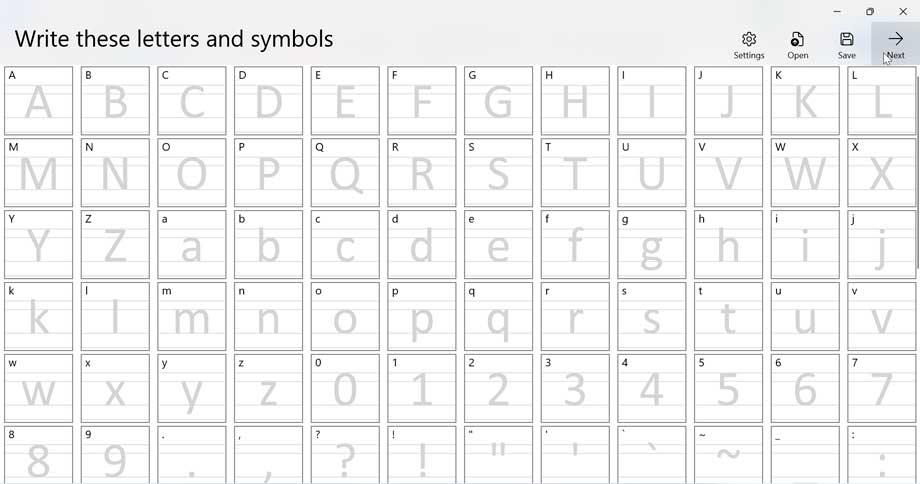
Bir sonraki ekranda görüyoruz üç cümle ki yazmamız gerekiyor. Bu cümleler İngilizce yazılmıştır ve bunları ilgili kutulara yazmalıyız. Bu şekilde kendimizi gençliğimizdeki gibi hissetmemiz ve o meşhur defterlerle hat sanatını öğrenmek zorunda kalmamız mümkün. Bu da benzer bir durumdur ve programın oluşturacağımız fontu algılayabilmesi için doğru yapmamız önemlidir.
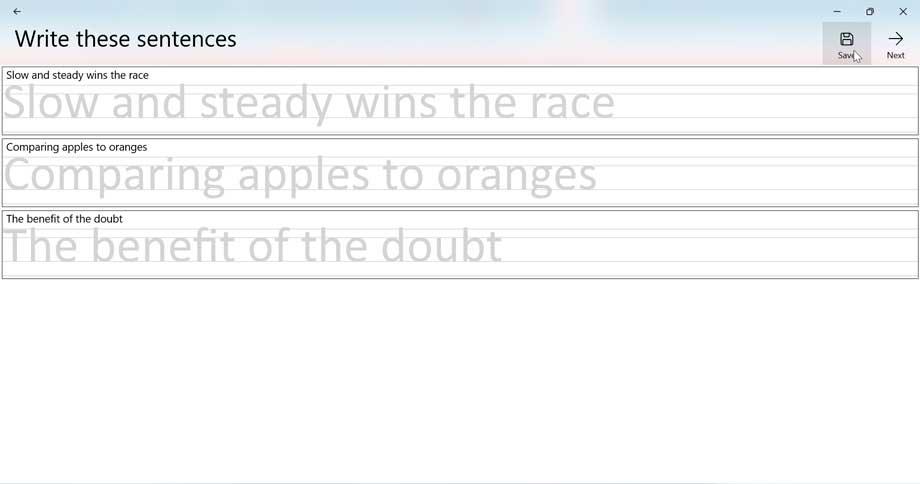
Son sayfada bize izin verecek boyutu ayarlayın ve yazı tipini oluşturun . Altta, karakterler arasındaki boşluğu, kelimeler arasındaki boşluğu ve boyutu yapılandırmak için üç kaydırma çubuğu buluyoruz. Daha sonra bir harfin yerinde olmadığı görülüyorsa, sol üstte yer alan ok şeklindeki küçük bir simge aracılığıyla önceki ekranlara dönebiliriz. Yazı tipi boyutu çok dar değilse, Word gibi uygulamalarda her zaman ayarlayabildiğimiz için endişelenmenize gerek yok.
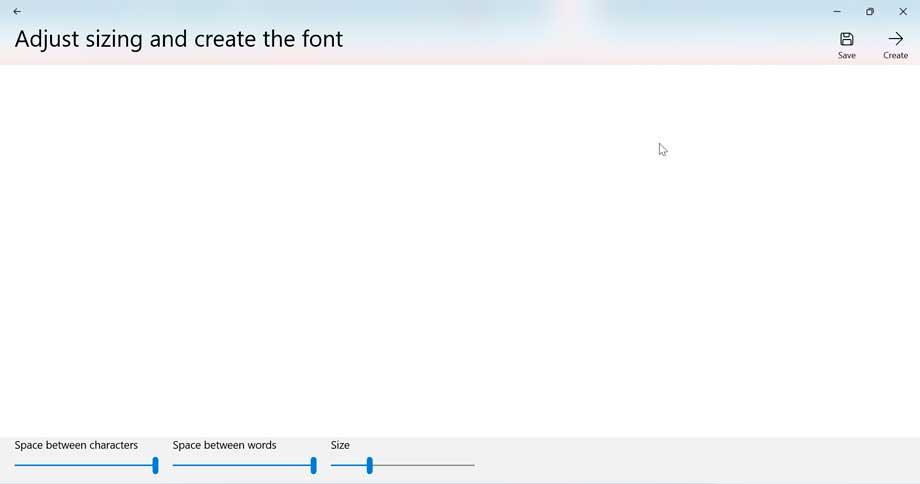
Bittiğinde, üzerine tıklayın oluşturmak açmak için bir düğme dosya Gezgini Bir isim vermemiz gereken ve bir TTF uzantısının eşlik edeceği yazı tipimizi kaydedebilmemiz için pencere.
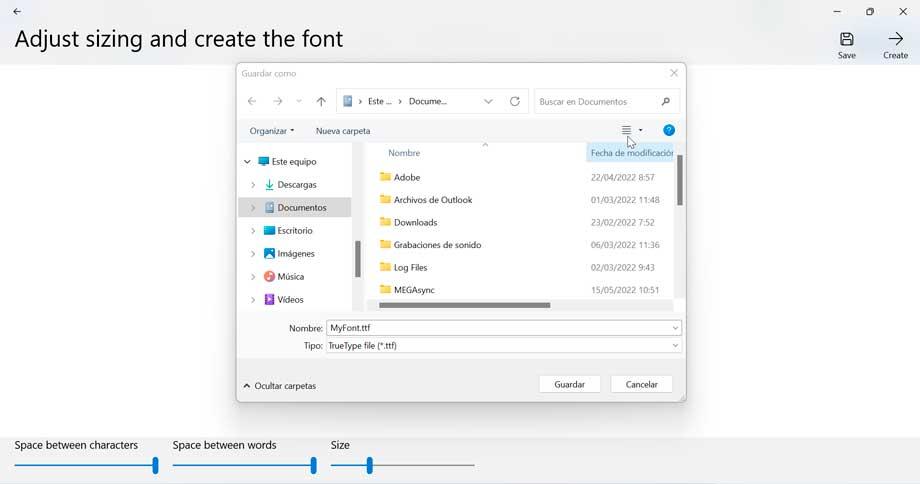
FontForge
Çeşitli metrik ve dönüştürme işlevleri de dahil olmak üzere her harfi mümkün olduğunca özelleştirmemize yardımcı olacak çok sayıda işlevi bir araya getirerek karakterize edilen dijital yazı tiplerini oluşturmak ve düzenlemek için güçlü bir açık kaynaklı uygulamadır. FontForge, Windows, macOS ve Linux ve kullanımı tamamen ücretsizdir. Bunu yapmak için, sadece adresinden indirin geliştiricinin web sitesi .
Uygulama, kullanımını kolaylaştırmaya yardımcı olan İspanyolca olarak yüklenebilir. Açıldıktan sonra, önceden oluşturulmuş bir kaynağı yükleyebileceğimiz veya üzerine tıklayarak yeni bir tane oluşturabileceğimiz bir pencere belirir. Yeni.
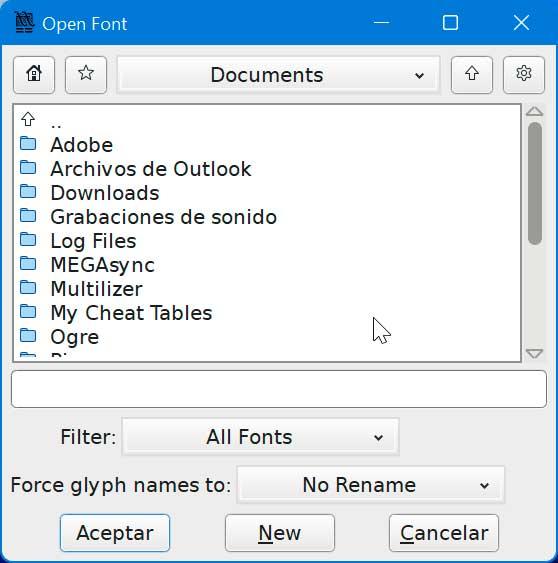
Bu, ana menünün, her biri karşılık gelen karede olmak üzere, alfabenin tüm harflerini (ñ hariç) içeren bir harita ile görünmesini sağlayacaktır. Ayrıca bazı özel sembollerimiz olacak. Herhangi bir kutuya çift tıklayarak, seçilen sayı, harf veya karaktere karşılık gelen yazı tipini oluşturabileceğiniz bir düzenleme ekranı açılır. Bu, her kareyle ayrı ayrı yapmamız gereken bir şey. Kaynağı her eklediğimizde, kare beyaza dönerken geri kalanı bir X gösterir.
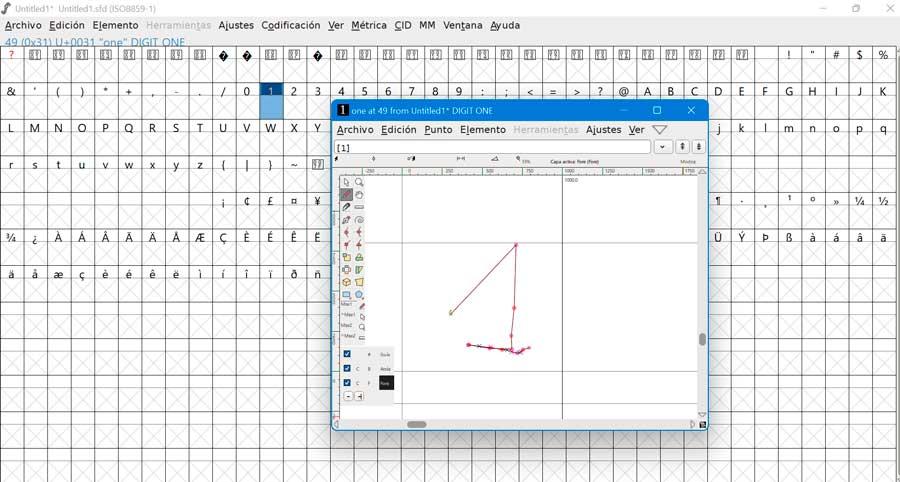
Bittiğinde, geriye kalan tek şey, Dosya'ya tıkladığımız kaynağımızı kaydetmek ve Kaynak oluştur . Şimdi sadece ona bir isim ve kaydedileceği bir yer vermemiz gerekiyor.

Yazı tipi oluşturmak için web uygulamaları
Bilgisayarımıza herhangi bir yazılım indirmek istemiyorsak yazı tiplerimizi bu web uygulamaları ile de oluşturabiliriz.
Hattat
Özel bir yazı tipi oluşturmak için el yazımızı taramamızı sağlayan bir web uygulamasıdır. Kullanımı kolaydır ve mükemmel yazı tipinizi elde etmemize yardımcı olacak çeşitli özellikler sunar. Sonuçları hem Windows hem de macOS bilgisayarlarda kullanmak için TTF veya OTF formatları olarak dışa aktarabiliriz. Özel bir el yazısı yazı tipini ücretsiz olarak oluşturmak ve dışa aktarmak için Calligraphr'ı kullanabiliriz. Ayrıca, Pro aboneliğine sahip olmak, el yazımızı mümkün olan en iyi yazı tipine dönüştürmemize yardımcı olacak ek özelliklerin kilidini açar.
Kaligrafı kullanmanın ana dezavantajı ücretsiz, yazı tipinin 75 karakterle sınırlı olmasıdır . Bu, büyük ve küçük harfler, her sayı ve yaygın noktalama işaretleri için yeterli olabilir, ancak başka bir şey değil. Başlamak için yapmalıyız resmi web sitesine erişin ve ücretsiz bir hesap oluşturun.
İlk şey, yazı tipine dahil etmek istediğimiz her karakter için bir kutu içeren bir kutu ızgarasına dayanan bir yazı tipi şablonu oluşturmak olacaktır. Şablonu oluşturup yazdırdıktan sonra, yazı tipini oluşturabilmek için her harfi kutulara elle yazmalı ve ardından PC'mizde tekrar taraymalıyız. Bunu yapmak için üzerine tıklamalıyız Şablonu indir ve dosya biçimi ve hücrelerin boyutu.
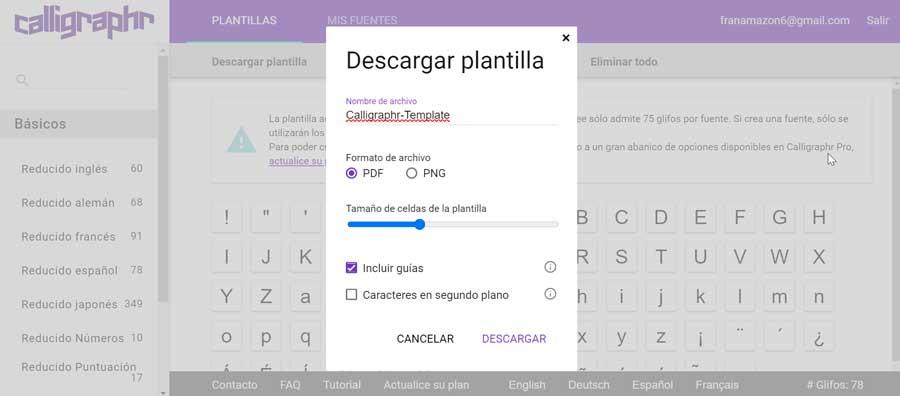
İndirdikten sonra, yazdırmamız gereken gerekli şablonu alacağız. Ardından, her bir çizginin net bir şekilde çizildiğinden emin olarak, çerçeve başına tek bir karakter çizerek şablonu tamamlamak için siyah bir kalem veya işaretleyici kullanırız.
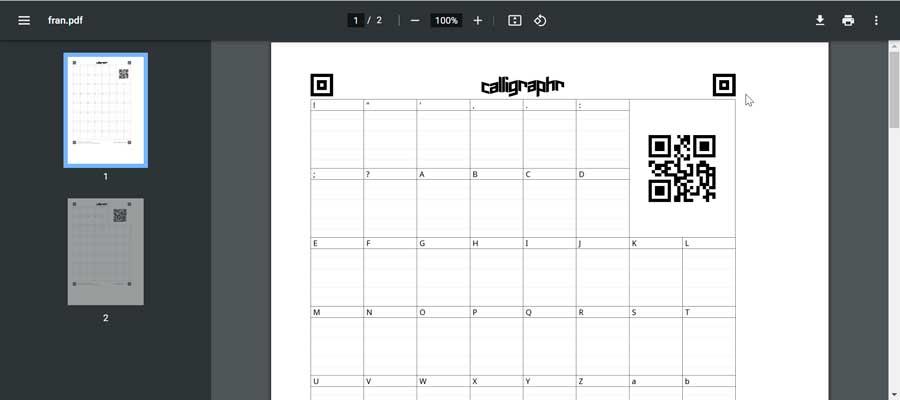
Şimdi yazı tiplerim bölümüne tıklamamız ve ardından üzerine tıklamamız gerekiyor. Şablonu yükle şablonu yazı tipimizle eklemek için.
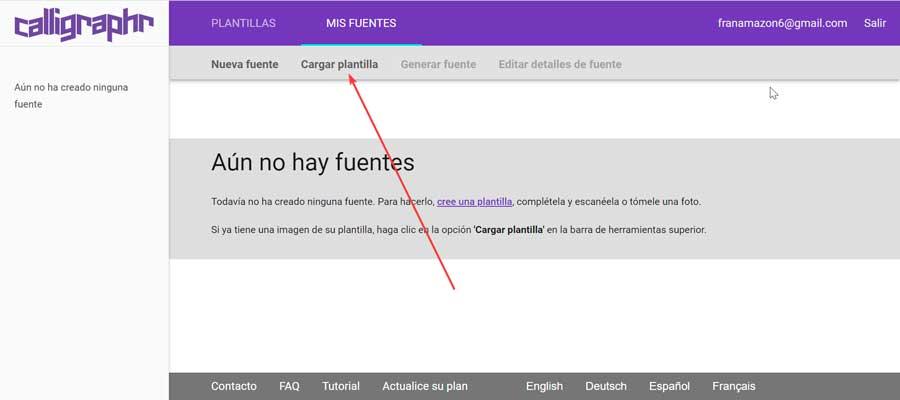
Özellikle birini beğenirsek düzenleyebileceğimiz veya silebileceğimiz yazılı karakterleri bize gösterecek. Her karakterin aynı yükseklikte olduğundan emin olmak için boyutunu da ayarlayabiliriz. Bittiğinde, üzerine tıklayın Kaynağa karakter ekleme .
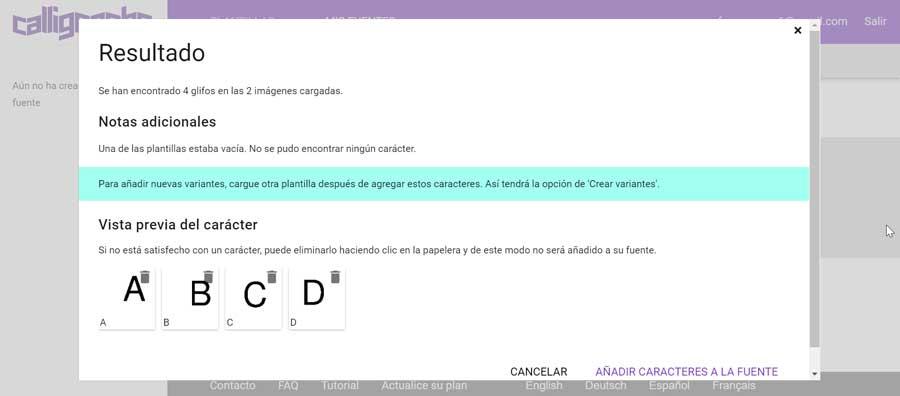
Son olarak, sadece tıklamamız gerekiyor Yazı Tipi Oluştur El yazımızı bir yazı tipine dönüştürmeyi bitirmek için Kaligraf düğmesine basın. Bitirdikten sonra önizlemede iyi göründüğünden emin oluyoruz, ardından dosyayı TTF veya OTF formatında indiriyoruz.
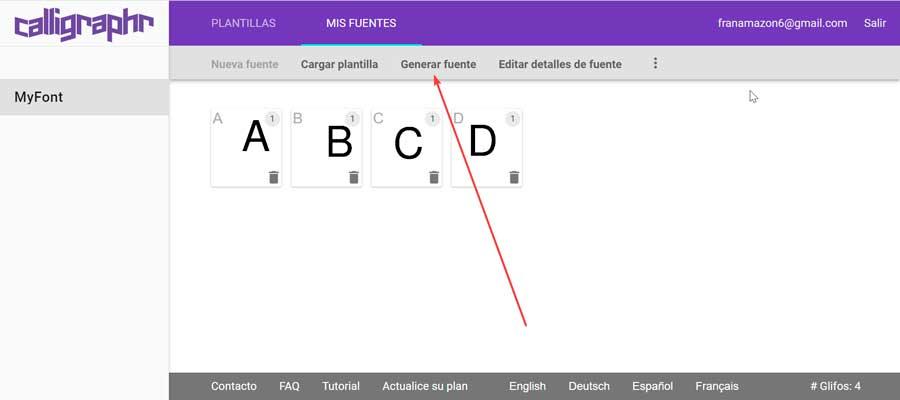
Yazı Tipi Oluşturucu Biti
Bu web uygulaması daha önce görülenden çok daha basittir ve ayrıca tamamen ücretsiz . Bununla, galerisini kullanabileceğimiz, yazı tiplerini TTF formatında içe aktarabileceğimiz veya Örnek işlevini kullanabileceğimiz hızlı bir şekilde yazı tipleri oluşturabileceğiz. bir şablon kullanarak yazı tipini oluşturun . Piyasadaki ana web tarayıcıları ile uyumludur ve yapmanız gereken tek şey resmi web sitesine erişiyor .
Başlamak için tasarlamak istediğimiz harf, sayı, sembolün kutusuna tıklamalıyız. Alfabenin İngilizce olduğunu belirtmekte fayda var, bu yüzden ñ harfine sahip olmayacağız. Alt panelde, seçtiğimiz karakteri tasarlamak için bir kutu belirir ve her hücre bir piksele karşılık gelir, bu yüzden ona istediğimiz şekli vermek için ona en çok benzeyeni seçmemiz gerekecek.
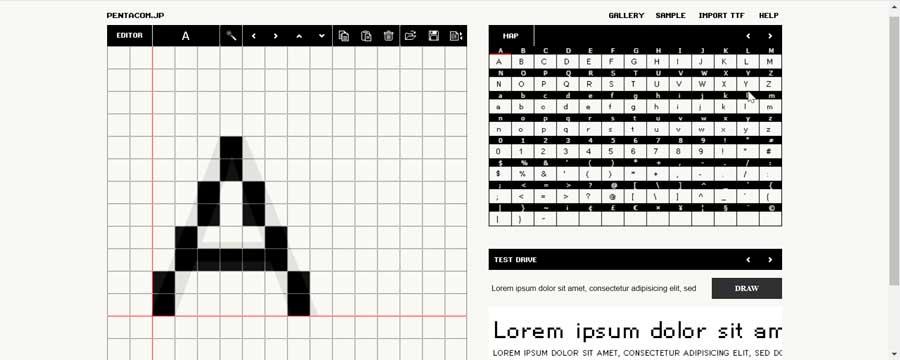
Bittiğinde, üzerine tıklayın Yazı Tipi Oluştur sağ altta bulduğumuz düğme. Bu bize kaynağın adını, yazarın adını ve kelimeler arasındaki boşlukları girmemiz gereken bir pencere gösterecektir. Son olarak, tıklayın İnşa etmek ve dosya gezgini ile birlikte bir pencere belirecek, böylece dosyayı TTF formatında nereye kaydedeceğimizi seçebilelim.
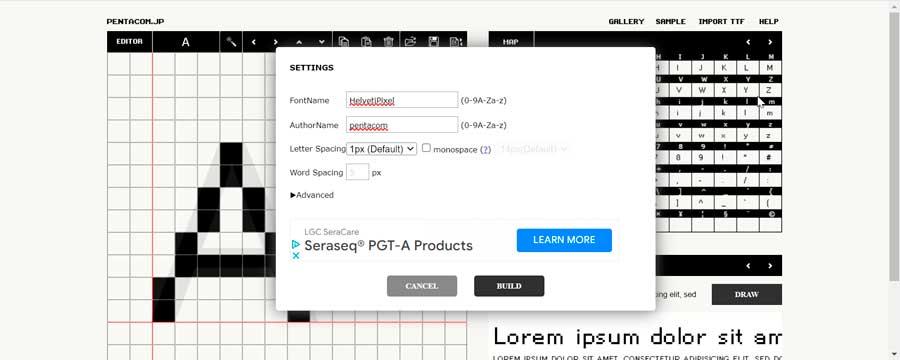
Windows'ta yeni yazı tipini kullanın
Yeni yazı tipimizi Windows'ta kullanabilmek için prosedür oldukça basittir. Yazı tipini bilinen bir konuma, örneğin Masaüstüne kaydetmemiz yeterlidir. Sonra sadece Dosya Gezgini'ni açıyoruz, kaynağınıza sağ tıklayın ve kopyalayın.
Ardından, Dosya Gezgini'nden aşağıdaki adrese erişiyoruz:
C:/Windows/Fonts
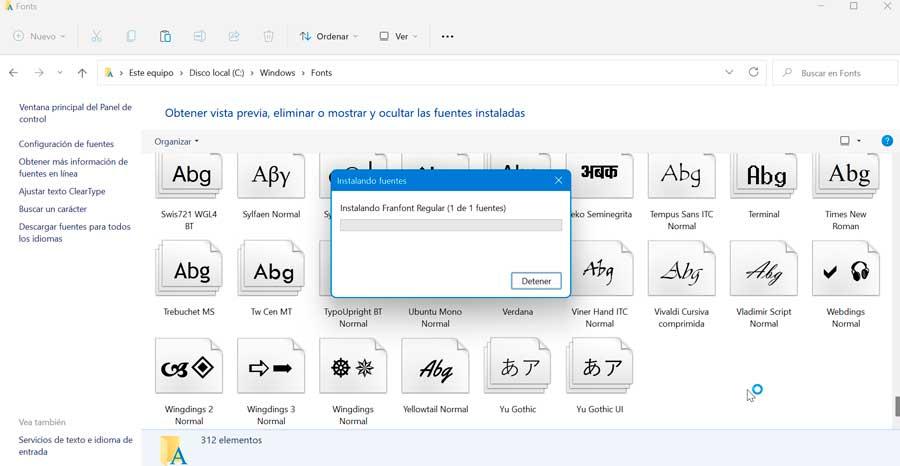
Burada bir kez sağ tıklayıp yazı tipini yapıştırıyoruz. Yazı tipimizin yüklendiği anlamına gelen kısa bir ilerleme çubuğunun nasıl uygulandığını göreceğiz. Bitirdikten sonra, kaynağa zaten sahip olacağız. Herhangi bir zamanda kaynağı silmek istersek, klasöre geri dönüyoruz, kaynağa sağ tıklayın ve Sil'i seçin.